Annehmen, Blockieren oder Löschen von Chat- oder Besprechungsanfragen von Personen außerhalb Ihrer organization
Es ist nahtlos, mit Personen außerhalb Ihrer organization zusammenzuarbeiten, die Teams, Teams für den persönlichen Gebrauch, Skype (für Verbraucher) oder Skype for Business verwenden. Führen Sie die folgenden Schritte aus, um Ihre Sicherheit zu gewährleisten, wenn Sie an einem Chat oder einer Besprechung mit Personen außerhalb Ihrer Organisation teilnehmen.
Annehmen oder Blockieren einer Nachrichtenanforderung in einem 1-1-Chat
-
Wählen Sie Chat

-
Wählen Sie den Chat mit dem Absender und dann Nachrichtenvorschau aus, um Spam- oder Phishingversuche zu vermeiden.
-
Wählen Sie Annehmen oder Blockieren aus. Wenn Sie die Nachrichtenanforderung akzeptieren, wird der neue Chat automatisch geöffnet.
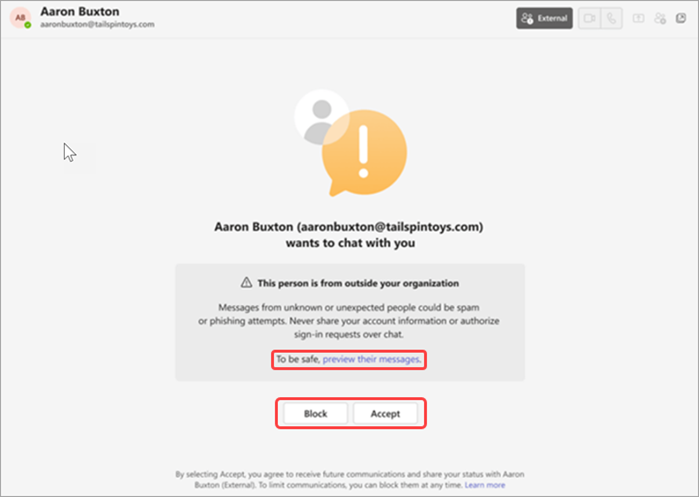
-
Wenn Sie dies akzeptieren, kann der Absender Ihnen Nachrichten in Teams und Skype senden. Sie können auch Ihre status anzeigen.
-
Wenn Sie eine Person blockieren , kann sie Ihnen keine Nachrichten in Teams oder Skype senden. Außerdem können sie Ihre status nicht anzeigen.
-
Wenn Ihre Telefonnummer dem erweiterten Verzeichnis eines organization hinzugefügt wurde, können Sie die Datenschutzrichtlinie der organization auf der Seite akzeptieren/blockieren überprüfen.
-
Wenn Sie einen Chat von einem organization akzeptieren, bei dem Sie als externer Kontakt hinzugefügt wurden, wird nur Ihre Benutzer-ID freigegeben. Wenden Sie sich an den Administrator des organization, um zu verlangen, dass Ihre Daten geändert oder entfernt werden. Sie können diese Informationen finden, indem Sie dem Link zur Datenschutzrichtlinie auf der Seite akzeptieren/blockieren folgen.
Hinweis: Es ist einfach, Personen außerhalb Ihrer Organisation zu entsperren.
Annehmen, Blockieren oder Löschen einer Nachrichtenanforderung in einem Besprechungs- oder Gruppenchat
Wenn Sie zu einer Besprechung eingeladen, eine Besprechungseinladung weitergeleitet oder von einem Benutzer außerhalb Ihres organization zu einem Gruppenchat hinzugefügt werden, gehen Sie einige Schritte durch, um Ihre Sicherheit zu gewährleisten.
Hinweis: Je nach Administratoreinstellung wird möglicherweise die Option Chat verlassen oder Chat löschen angezeigt.
-
Wählen Sie Chat

-
Wählen Sie den Chat mit dem Absender und dann Vorschaunachrichten aus.
-
Wählen Sie Akzeptieren oder Löschen aus. Wenn Sie die Nachrichtenanforderung akzeptieren, wird der neue Chat automatisch geöffnet. Wenn Sie den Chat löschen möchten, wird ein Popupfenster mit der Option "Person blockieren " angezeigt.
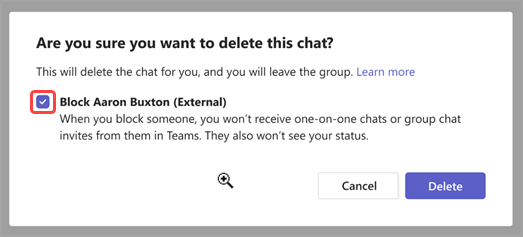
Sie können an einer Besprechung teilnehmen, unabhängig davon, ob Sie eine Anfrage von außerhalb Ihrer Organisation annehmen, löschen oder blockieren möchten. Der Zugriff auf Ihren Besprechungschat wird jedoch wie folgt von Ihren Auswahlmöglichkeiten beeinflusst:
-
Wenn Sie Vor der Teilnahme an einer Besprechung Annehmen auswählen, haben Sie Vollzugriff auf den Besprechungschat.
-
Wenn Sie Vor dem Beitritt Löschen auswählen, wird im Chatbereich eine Fehlermeldung ohne Chatverlauf angezeigt.
-
Wenn Sie Vor der Teilnahme verlassen auswählen, werden das Feld zum Verfassen und die Reaktionen im Besprechungschatbereich deaktiviert, aber Bis zu diesem Zeitpunkt wird weiterhin der gesamte bisherige Chatverlauf angezeigt.
-
Wenn Sie die Person blockieren , die Ihnen die Einladung gesendet hat, bevor Sie beitreten, wird im Chatbereich eine Fehlermeldung ohne Chatverlauf angezeigt.
Weitere Informationen:
Verlassen oder Entfernen einer Person aus einem Gruppenchat in Microsoft Teams










